티스토리 블로그 검색 유입 - 구글 서치 콘솔
티스토리 블로그를 운영하게 되면서 포스팅을 늘려가도 방문자가 늘지 않아 방문 통계를 확인해보니 검색 유입이 전부 Daum을 통해서만 유입되고 있었습니다. 그래서 네이버나 구글 검색 유입을 늘리는 방법에 대해서 설명하겠습니다.
티스토리가 다음 카카오의 자회사이다보니 자동으로 다음 검색 유입이 됩니다. 그리고 카카오톡을 통한 유입도 확인할 수 있습니다. 하지만 다른 포털 매체는 직접 등록을 해야만 검색 유입이 됩니다.
첫 번째로 구글 서치 콘솔(Google Search Console)을 이용하여 구글 검색 유입을 할 수 있는 방법에 대해서 설명하겠습니다.
※ 구글이든 네이버든 검색 유입을 위해 블로그를 등록하는 과정에서 반드시 블로그에 글이 하나 이상 있어야합니다.
먼저 인터넷 검색창에 구글 서치 콘솔을 검색하여 홈페이지로 들어갑니다. 구글 서치 콘솔을 처음 사용하시는 분들은 아래와 같이 첫 화면이 나타납니다. '시작하기'를 클릭합니다. 그러면 블로그 주소를 입력하는 페이지로 이동합니다. 블로그를 등록하는 것이니 'URL 접두어'에 본인의 블로그 주소를 넣고 계속을 누릅니다.
만약 본인만의 도메인을 보유하고 있고, 자신의 웹사이트를 운영하고 있다면 좌측의 '도메인'에 해당 도메인 주소를 넣어주면 됩니다. 해당 글은 '티스토리 블로그'를 중점으로 설명하므로 URL 접두어에 자신의 블로그 주소를 넣습니다.
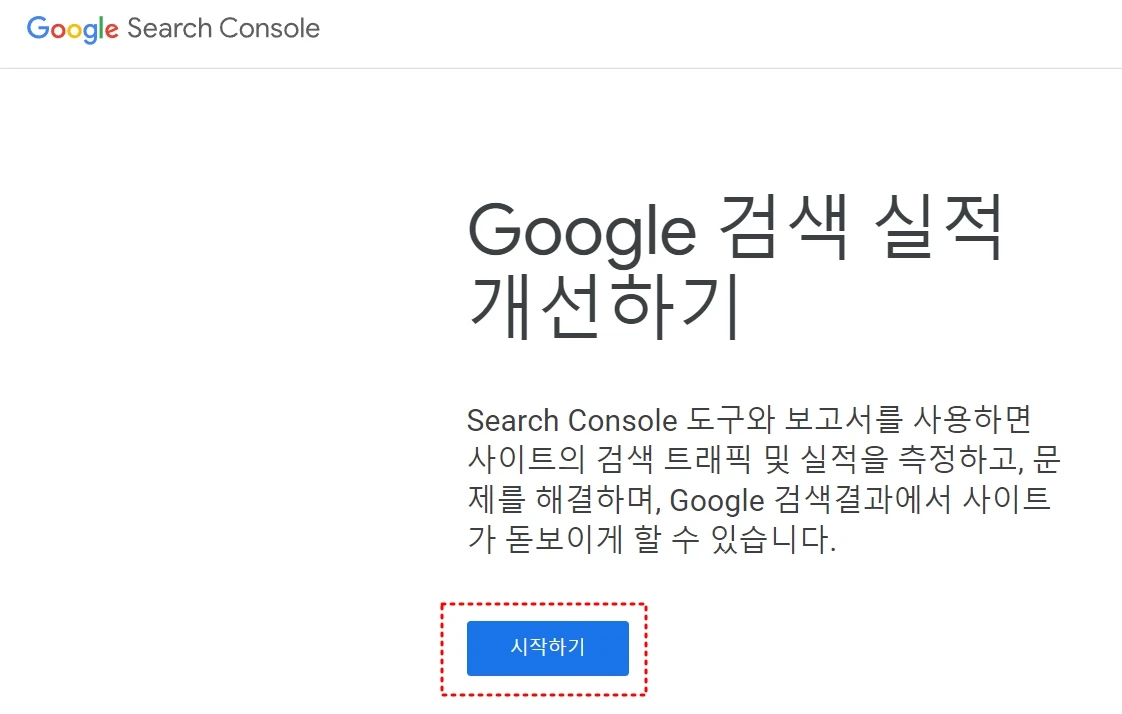
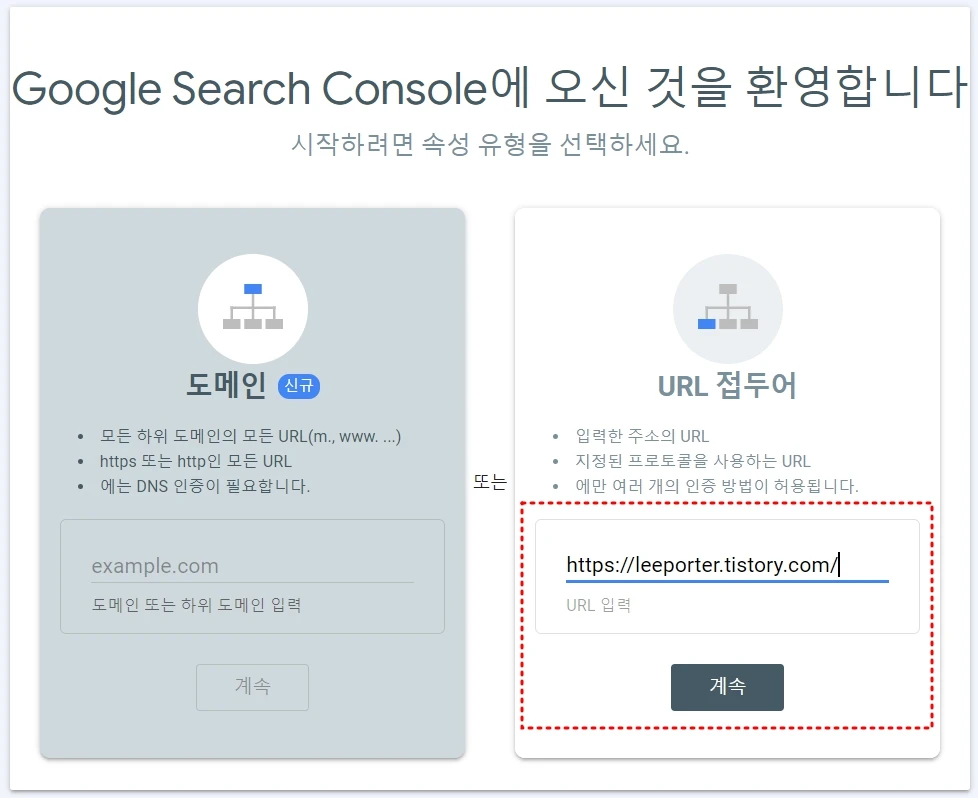
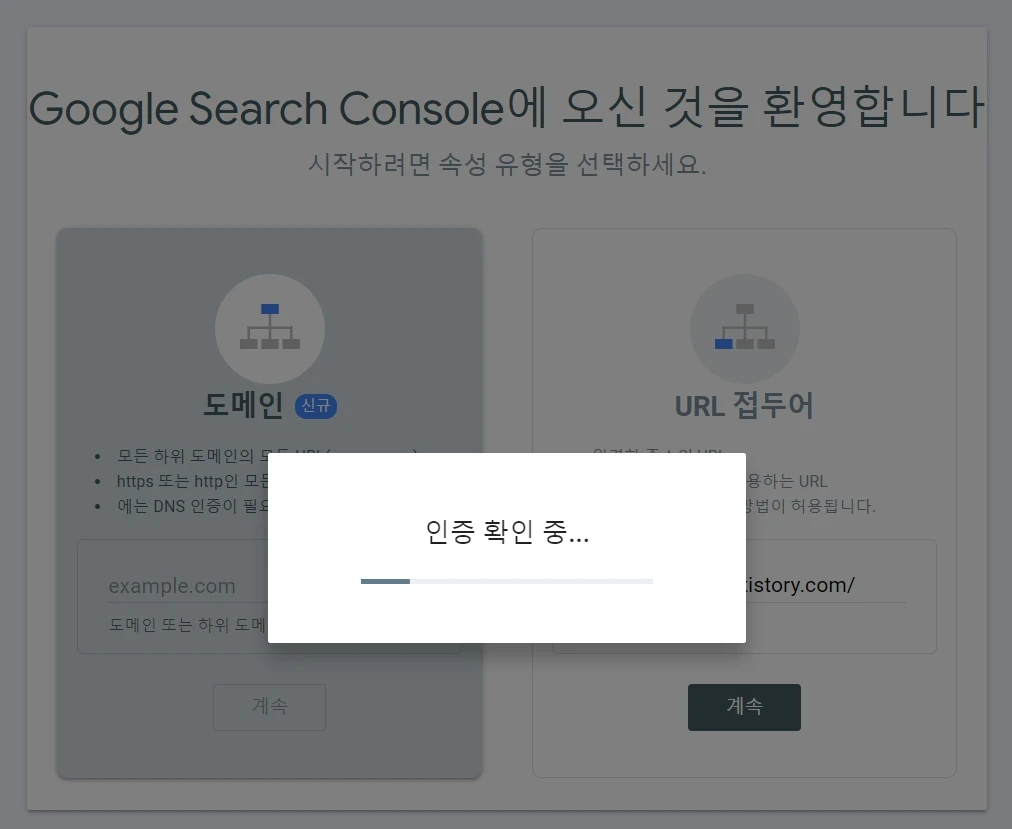
인증 절차가 끝나면 다음 페이지로 이동합니다. 아래와 같이 소유권 확인하는 과정을 수행해야 합니다. HTML 태그를 누르면 본인의 블로그에 넣어야될 HTML 메타 태그를 줍니다.
이것을 복사하여 블로그 설정 메뉴의 '스킨편집'으로 이동합니다. 그리고 html 편집으로 이동하여 head 태그 아래에 붙여넣기 합니다. (비슷한 meta 태그가 보일텐데 거기에 붙여넣기 하시면 됩니다.)
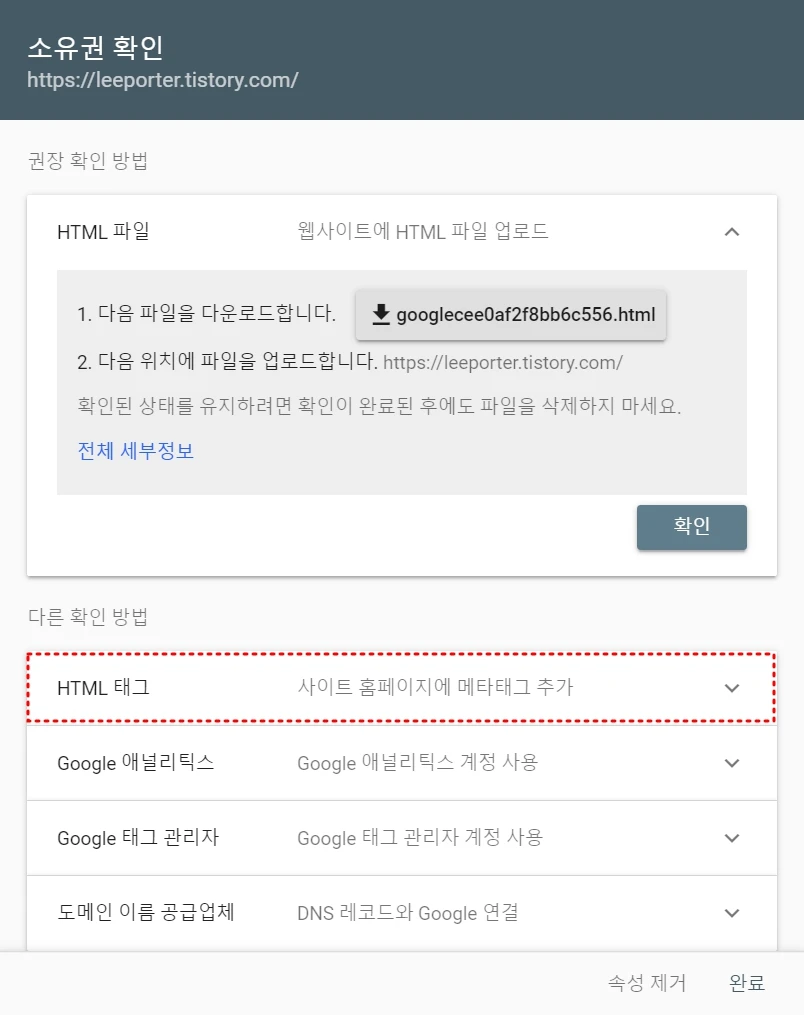
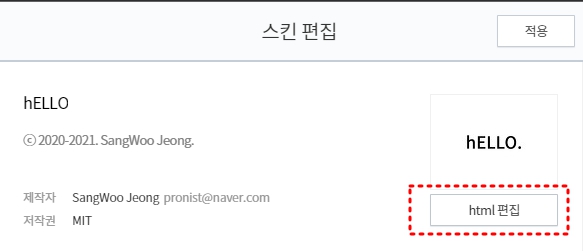
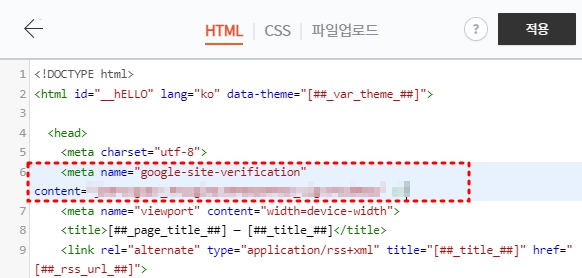
HTML 태그를 넣고 적용을 누릅니다. 그리고 다시 구글 서치 콘솔로 돌아와서 아래 쪽에 '완료'를 누르면 일정 시간 뒤 소유권 확인됨이 나타납니다. 아래 '속성으로 이동'을 누릅니다.
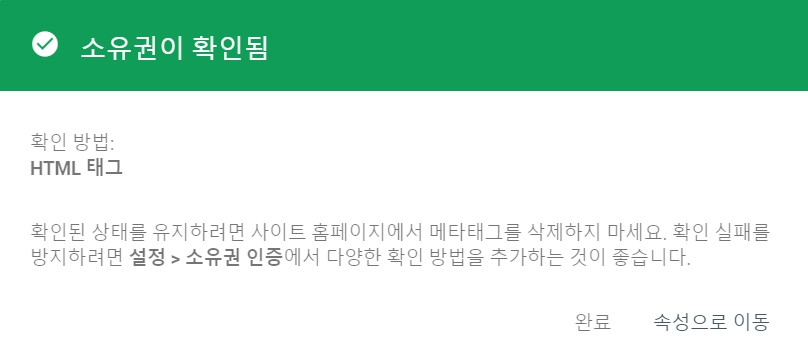
이제부터 구글 서치 콘솔 페이지로 이동하면 아래와 같은 화면이 나타납니다. 여기서 본인의 블로그 글의 검색 유입 설정 및 개요 등을 확인할 수 있으며, 조회나 클릭 수에 대한 정보도 확인할 수 있습니다. 일단 Sitemap을 등록해야 하므로 좌측 메뉴들 중 'Sitemaps'를 클릭합니다.
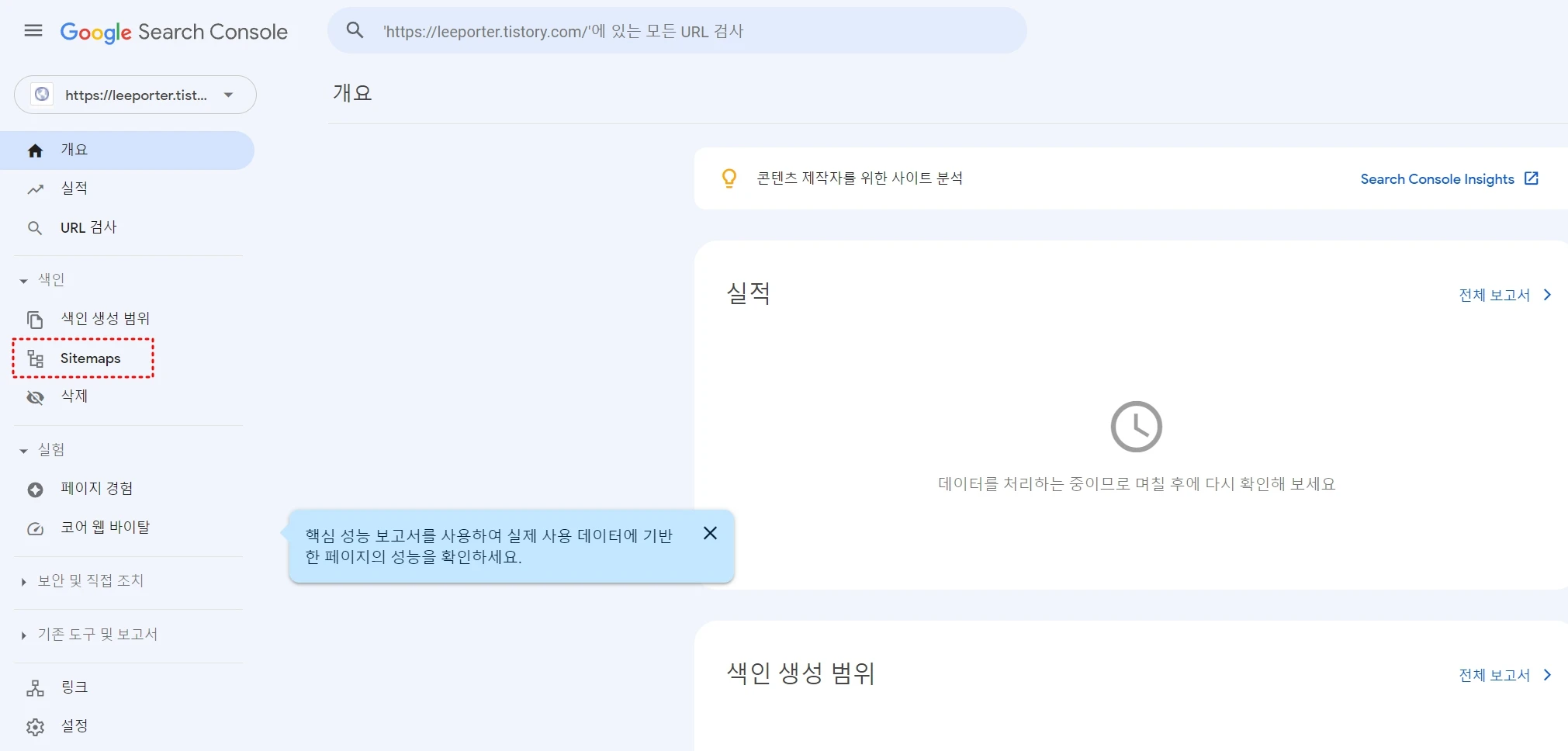
'새 사이트맵 추가'에 `sitemap.xml`을 입력하고 제출합니다. 그리고 `rss`라고 입력하고 마찬가지로 제출합니다. 만약 제출 후에 아래 이미지처럼 상태가 '가져올 수 없음'이 나타나더라도 당황하지 않으셔도 됩니다. 바로바로 적용이 되는게 아니라서 시간이 좀 걸릴 뿐입니다. 일정 시간 지나면 성공으로 나타납니다. 일단 두 사이트맵을 추가하기만 하면 됩니다.
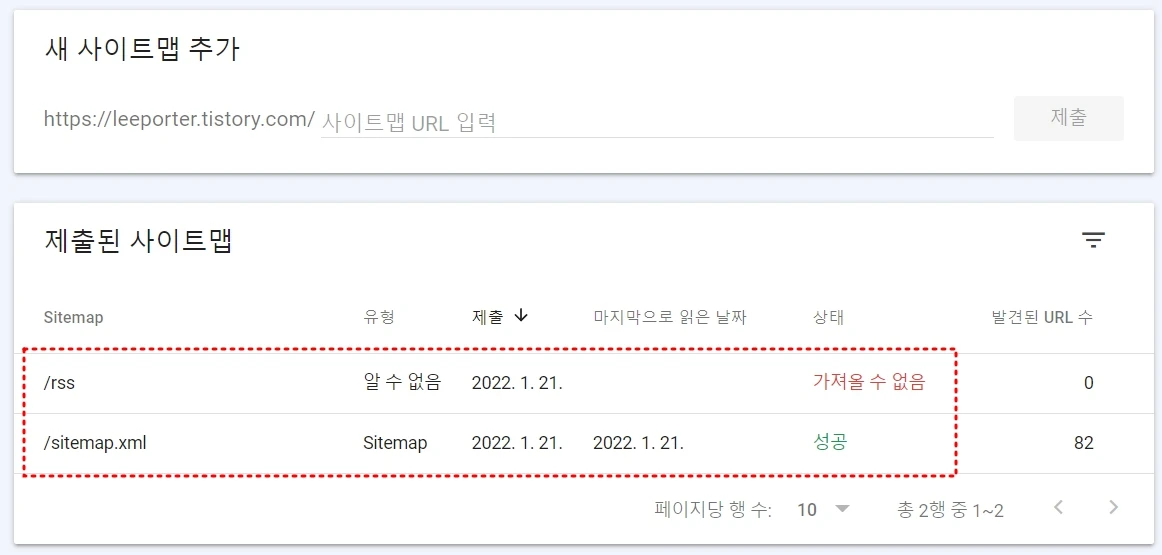
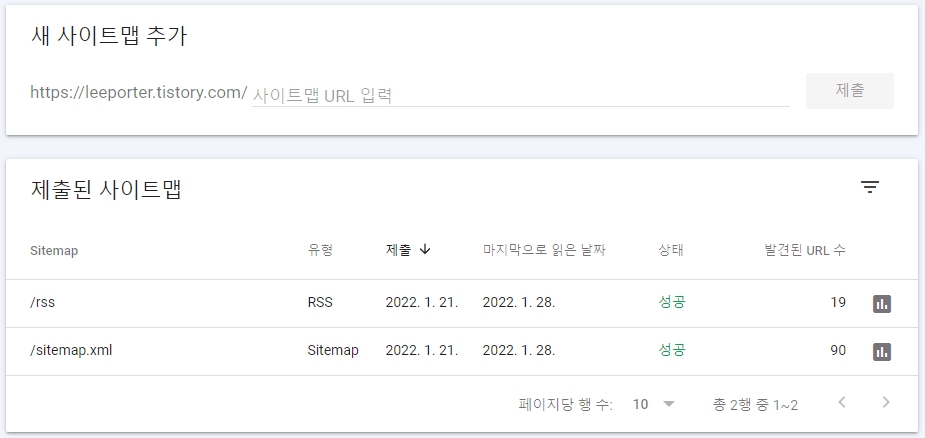
RSS란?
과거 뉴스나 새로운 글을 다른 사람들에게 전달하기 위해 가장 기초적인 방법으로는 가입자의 이메일을 이용하여 한 번에 뿌리는 방식이었습니다. 이런 방식이 지금에 와서는 개인정보침해일 수도 있고, 무분별하게 보내다보니 스팸메일화 될 수 있기 때문에 좀 더 체계적으로 블로그나 뉴스글을 알리기 위한 방식으로 RSS가 나오게 되었습니다.
RSS(Really Simple Syndication) 피드(=RSS 구독)라고 하며, 블로그나 뉴스 등에서 새로운 글이 올라왔을 때 이것을 알려주기 위해 xml 파일 형태로 만듭니다. 이것을 RSS 리더 프로그램이 자동으로 분석해서 새소식이 올라올 때마다 구독자들에게 자동으로 알려주는 방식입니다. (흔히 유투브 구독한 사람이 새로운 영상이 올라오면 알림이 뜨는 것과 같음.)
RSS 피드는 새소식 알림 역할은 구시대적인 역할이고, 최근에는 검색 엔진의 수집봇(사이트들을 수집)이 이 rss를 확인하여 새로운 글이 있는지 확인하고 검색에 노출시키는 역할을 합니다. 블로그 관리자 입장에서는 후자가 가장 중요합니다.
참고로 본인의 블로그 설정 메뉴들 중 맨 아래 [관리] - [블로그]로 이동하면 아래 이미지처럼 기타설정에 RSS 관련 설정을 할 수 있습니다. 공개될 RSS 개수는 포스팅을 자주 작성하는 경우 50개로 합니다. 그렇지 않은 경우 기본(10개였나 20개였나...)으로 해놓으시면 됩니다. 변경하셨다면 우측하단 '저장 완료'를 눌러주세요.
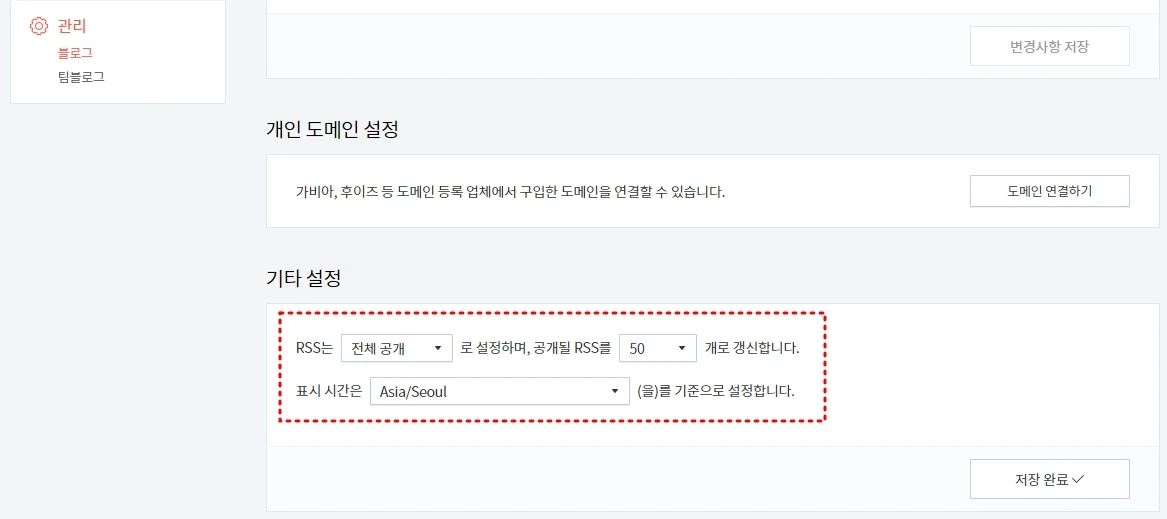
수집봇들은 지정된 시간에 맞춰서 오지는 않습니다. 오고 싶을 때 와서 내 블로그에 새로운 글이나 변경된 것들이 있는지 확인하고 갑니다. 물론 서치콘솔에서 좀 와달라고 재촉(?)할 수는 있지만 수동이고 페이지마다 하나씩 해줘야해서 번거로우니 문제가 있는 페이지라서 조치를 취할 때만 쓰지 자주하진 않습니다 😅
사실 여기까지만 수행해도 나머지는 수집봇이 할일이고, 최초 등록 후부터는 꽤 시간이 필요합니다. 아래 내용은 틈틈히 수집봇이 색인 생성 후 수집과정 중에 문제가 발생했을 때 다시 URL 검사와 색인 요청을 하는 것인데 알아두면 좋습니다 ㅎㅎ(위에서 말한 재촉하기)
좌측 메뉴들 중 'URL 검사'를 누릅니다. 그러면 상단에 URL을 입력하는 창이 활성화되는데, 여기에 본인의 블로그 주소(또는 포스팅한 글의 주소)를 입력하고 Enter를 누릅니다. 그러면 색인 데이터 가져오는 중 메시지가 나타납니다. 이후에는 하단의 메뉴들 중 '색인 생성 범위'를 통해서 확인하시면 됩니다.
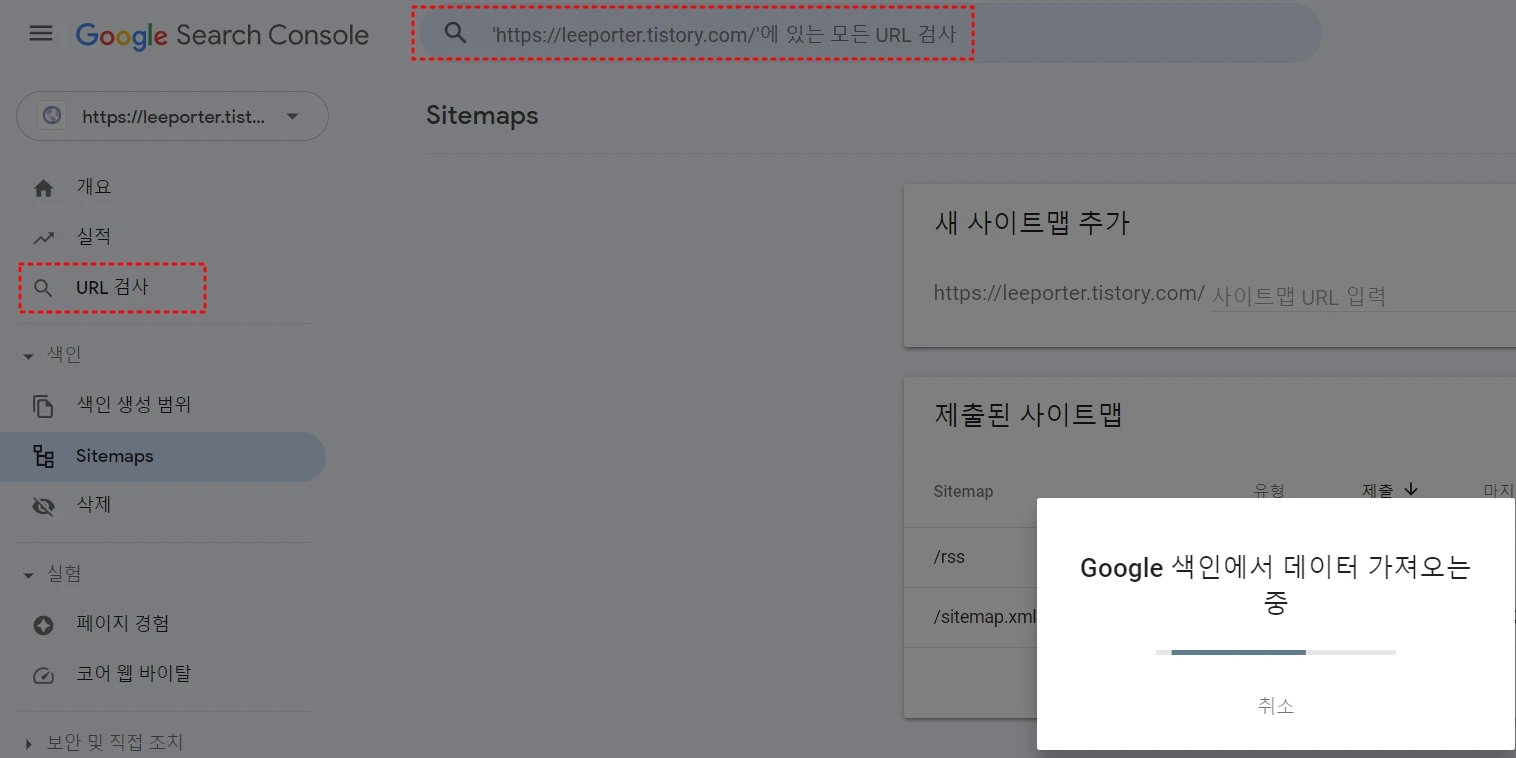
일정 시간 이후에 아래와 같이 색인 생성 범위를 확인하는 페이지로 이동합니다. 만약 아래와 같이 'URL이 Google에 등록되어 있지 않음' 이라는 문구가 보이면 우측에 '색인 생성 요청'을 해주시면 시간이 지나면 수집봇이 다시 검사하게 됩니다. 그리고 등록 완료가 되면 우측의 이미지처럼 V체크가 표시됩니다.
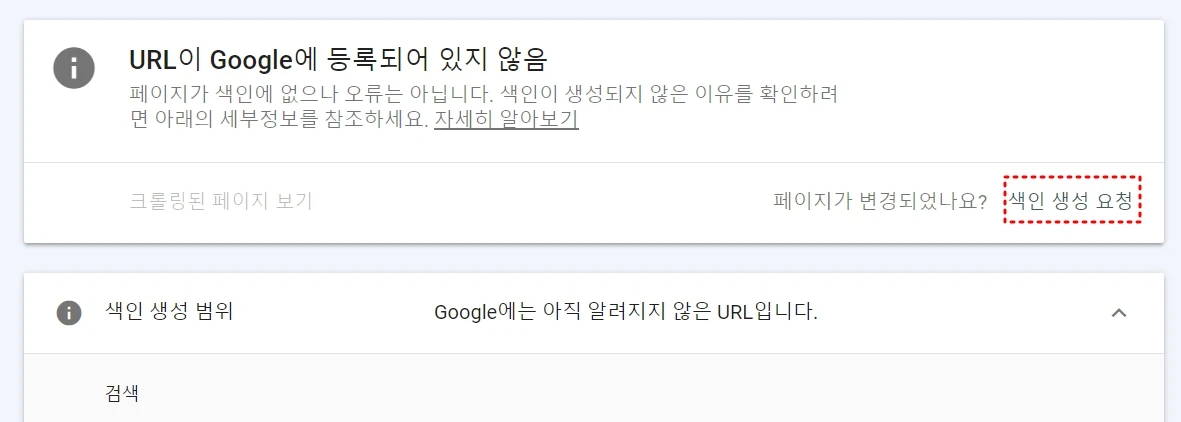
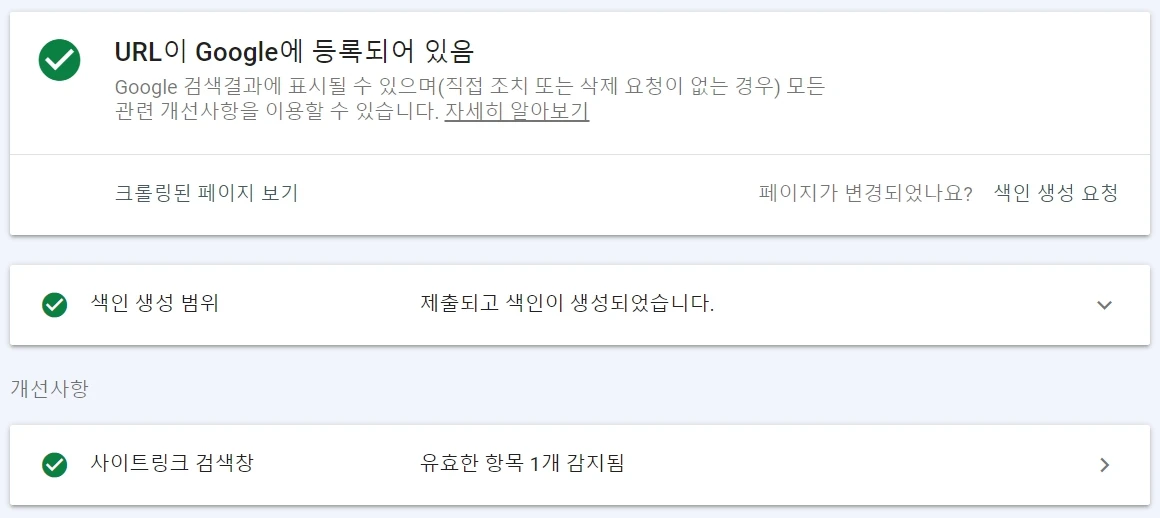
이상 구글 서치 콘솔 등록하는 방법에 대해서 설명하였습니다. 저도 1월 21일에 등록하여서 지금 개요나 실적이 저조한 편이어서 한 달정도 후에 어떻게 변했는지에 대해서 추가 포스팅 작성하도록 하겠습니다.
💡 추가 - 2023.01.07
몇 달 정도 뒤에 변화된 모습을 보였어야 하는데 1년이 지나서야 다시 작성하게 되었네요 ^^;; 또한 중간중간 컨텐츠를 못 올린 기간이 있어서 많은 변화는 없지만 그래도 변화된 모습을 보여드리겠습니다.
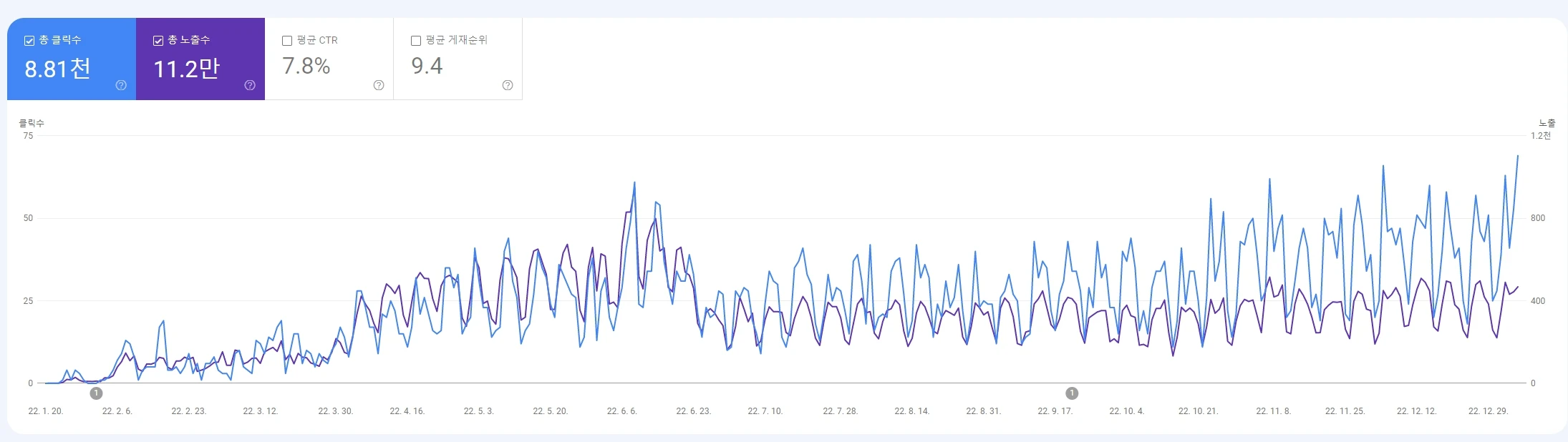
제가 해당 블로그 운영하기 시작한 것이 2022년 1월 새해맞아서 운영하기 시작했고, 대략 6월 전까지 꾸준히 컨텐츠를 올리기도하고 광고 달고 여러 가지 작업을 했었는데, 6월 이후부터 연말까지 일 때문에 블로그 관리가 전혀 안 되서 ^^;; 보다시피 6월 이후 그래프가 완전 죽어버렸네요 ㅠㅠ
참고로 블로그 운영은 지속적으로 컨텐츠가 늘어나고, 자주자주 변화가 일어나야 수집봇이 자주자주 방문해주고, 블로그의 URL 색인 검사도 자주 해주고, 무엇보다 사이트에 많이, 상단에 노출이 됩니다. (광고 수익 부분도 마찬가지인데 이 부분은 따로 포스팅하도록 하겠습니다.)
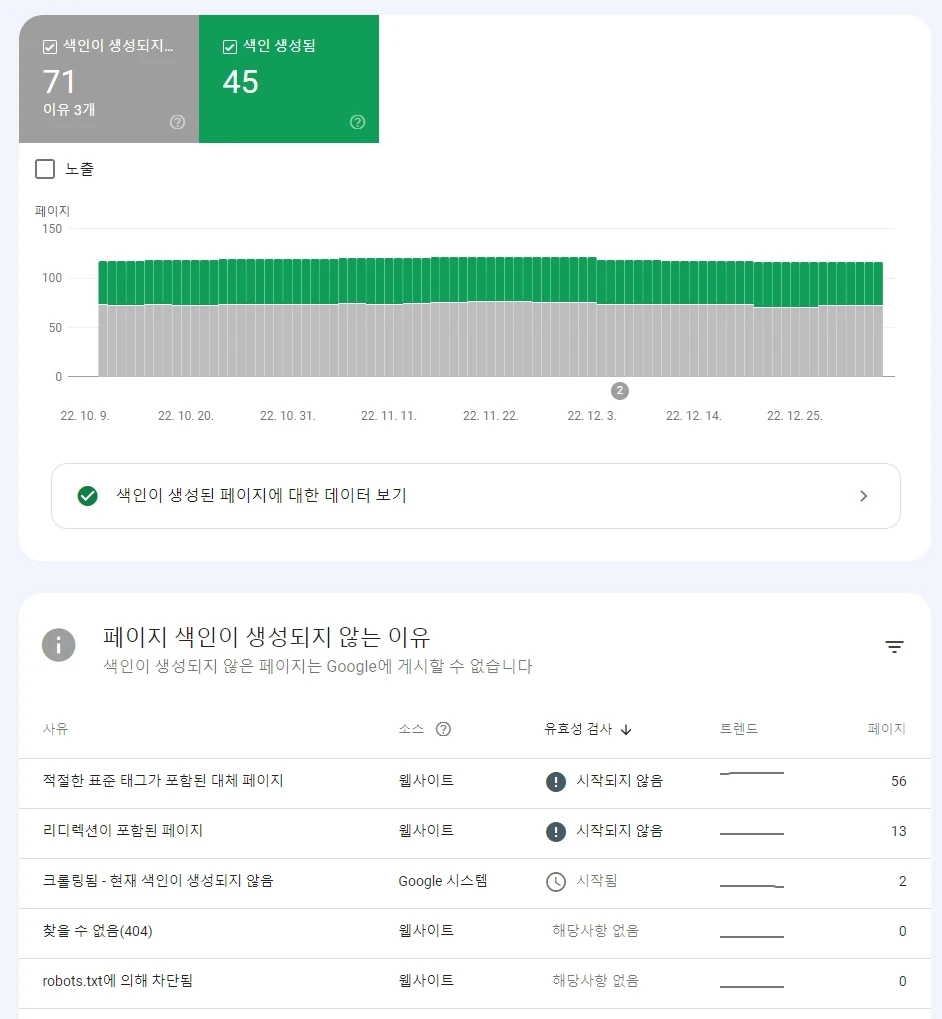
페이지 색인 생성 부분을 확인하니 위와 같이 나옵니다. 현재 제 블로그의 총 콘텐츠 숫자는 36개이고, 블로그 홈페이지 URL 까지 합친다면 최소 37개 색인 이상 생성되어야 합니다.
색인은 무조건 적은 것보다 많은게 좋습니다. (다양한 방식으로 검색되고, 여러 방식으로 URL이 검색되어 접근한다는 의미) 그리고 아래 쪽에 보시면 '페이지 색인이 생성되지 않는 이유' 부분을 보시면 5가지 사유가 보이는데, 여기서 아래 두 개, 찾을 수 없음(404)과 robots.txt에 의해 차단됨에는 카운팅이 되지 않는게 좋습니다. 말그대로 검색조차 안 될뿐 아니라 아예 없는 페이지일 수 있으니깐요.
문제가 있다면 유효성 검사 항목이 아마 좋지 않은 문구였나 빨간색 느낌표였나 뜰겁니다. 위와 같이 '시작되지 않음'으로 뜨면 해당 사유를 클릭하면 자세한 내용을 확인할 수 있으며 다시 유효성 검사를 시작하도록 요청할 수 있습니다.
이상 구글 서치 콘솔에 대한 설명이었습니다.
감사합니다.